怎么设置连续多级主管审批
1. 使用场景
发起人提交审批后,由发起人向上的各级主管依次审批,直到审批终点
2. 普通流程
2.1 创建流程表单
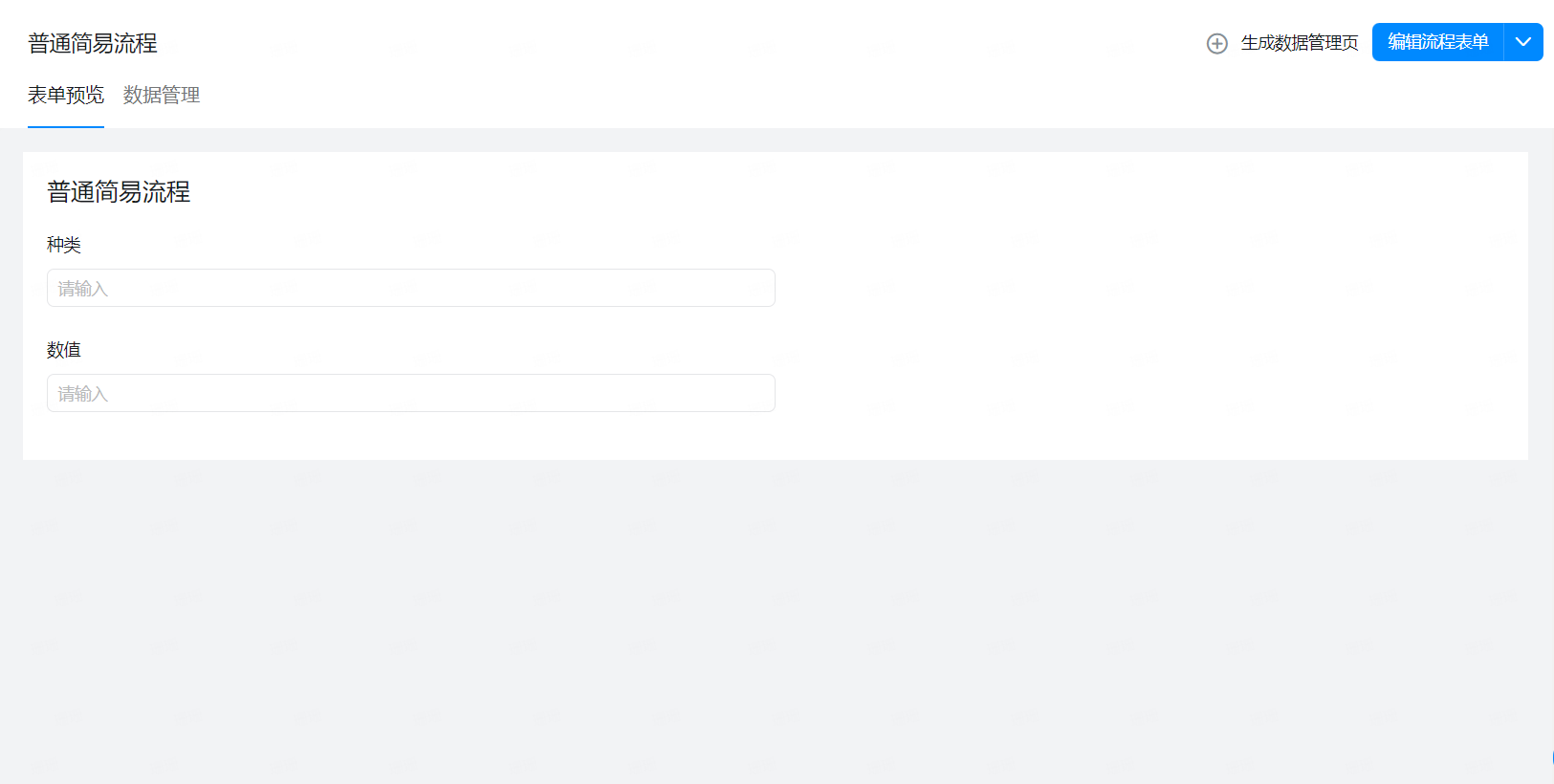
流程表单页面
2.2 设置审批人
旧版普通流程路径:流程 >> 审批人 >> 添加审批节点 >> 角色 >> 主管
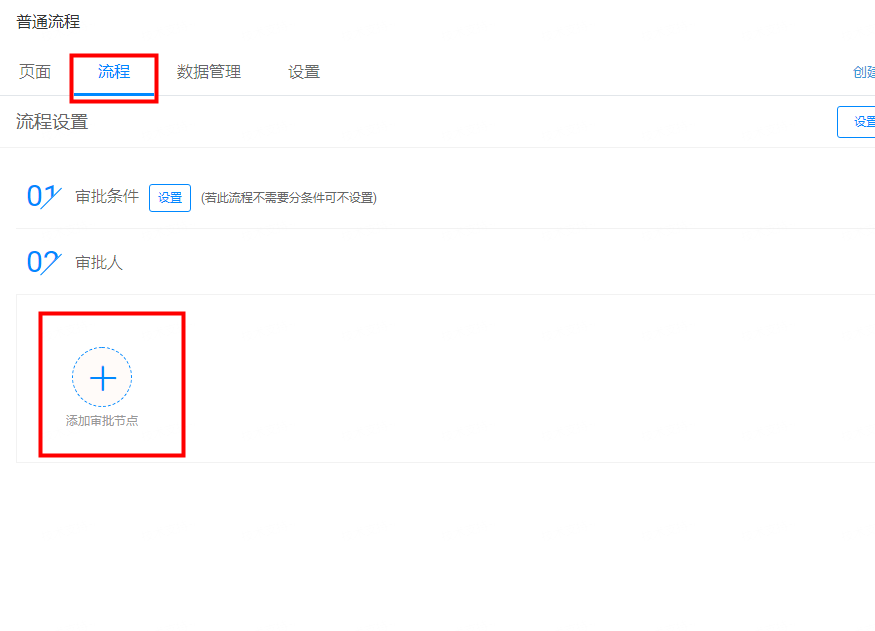
添加审批节点
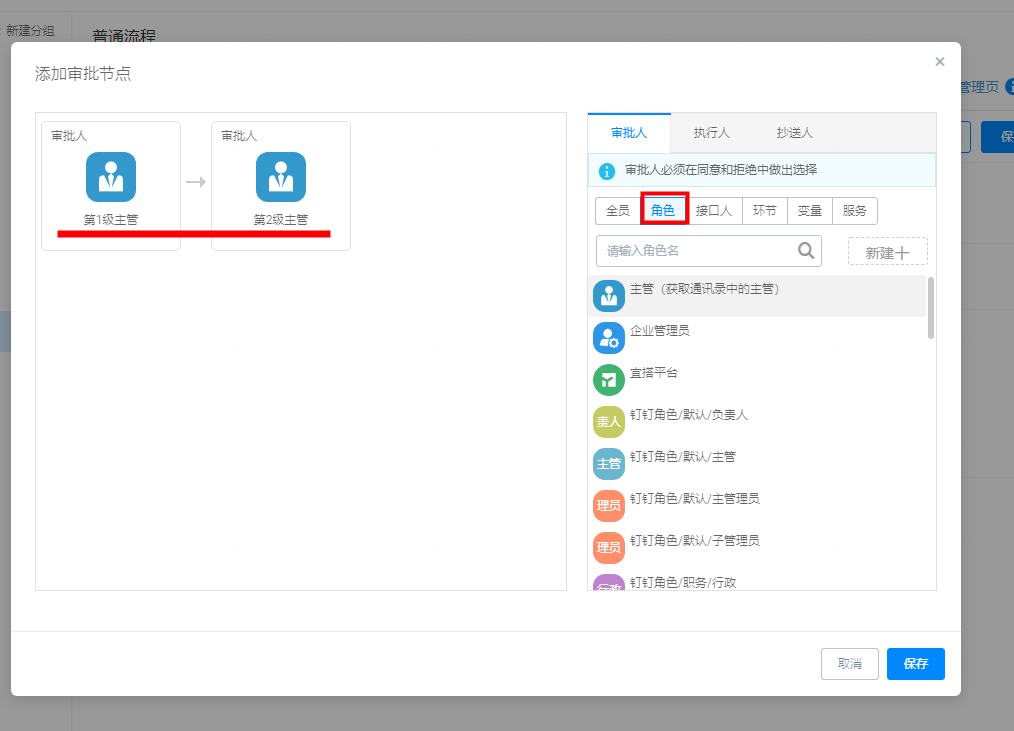
设置审批人
注:需要先选择第一级主管,才可以选择到第二级主管
新版普通流程路径:流程 >> 编辑 >> 审批人 >> 审批人设置 >> 选择连续多级主管
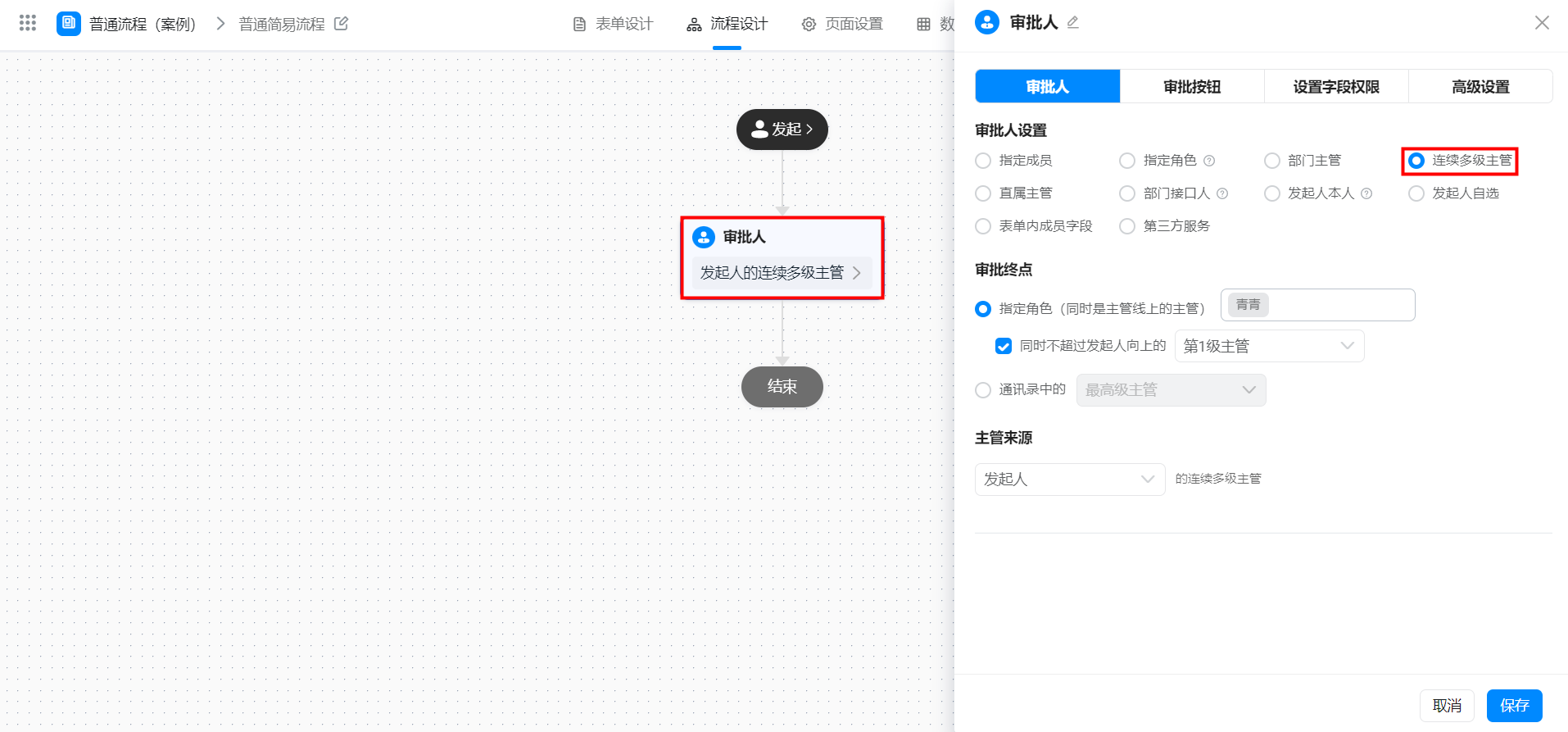
3. 高级流程
3.1 升级高级流程
路径:流程 >> 编辑流程表单旁边的倒三角符号 >> 流程设计 >> 升级到高级流程编辑器 >> 升级,确定
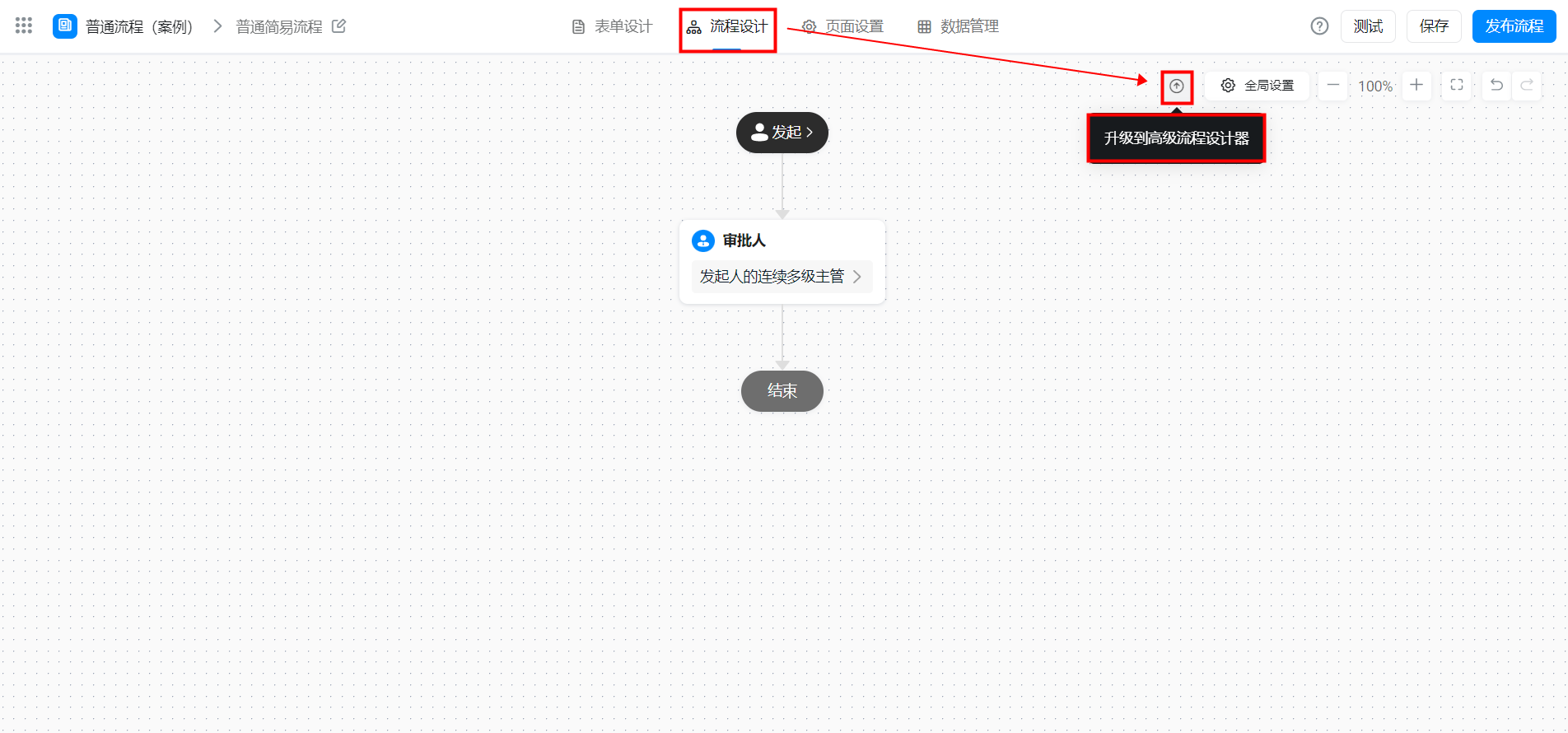
升级高级流程
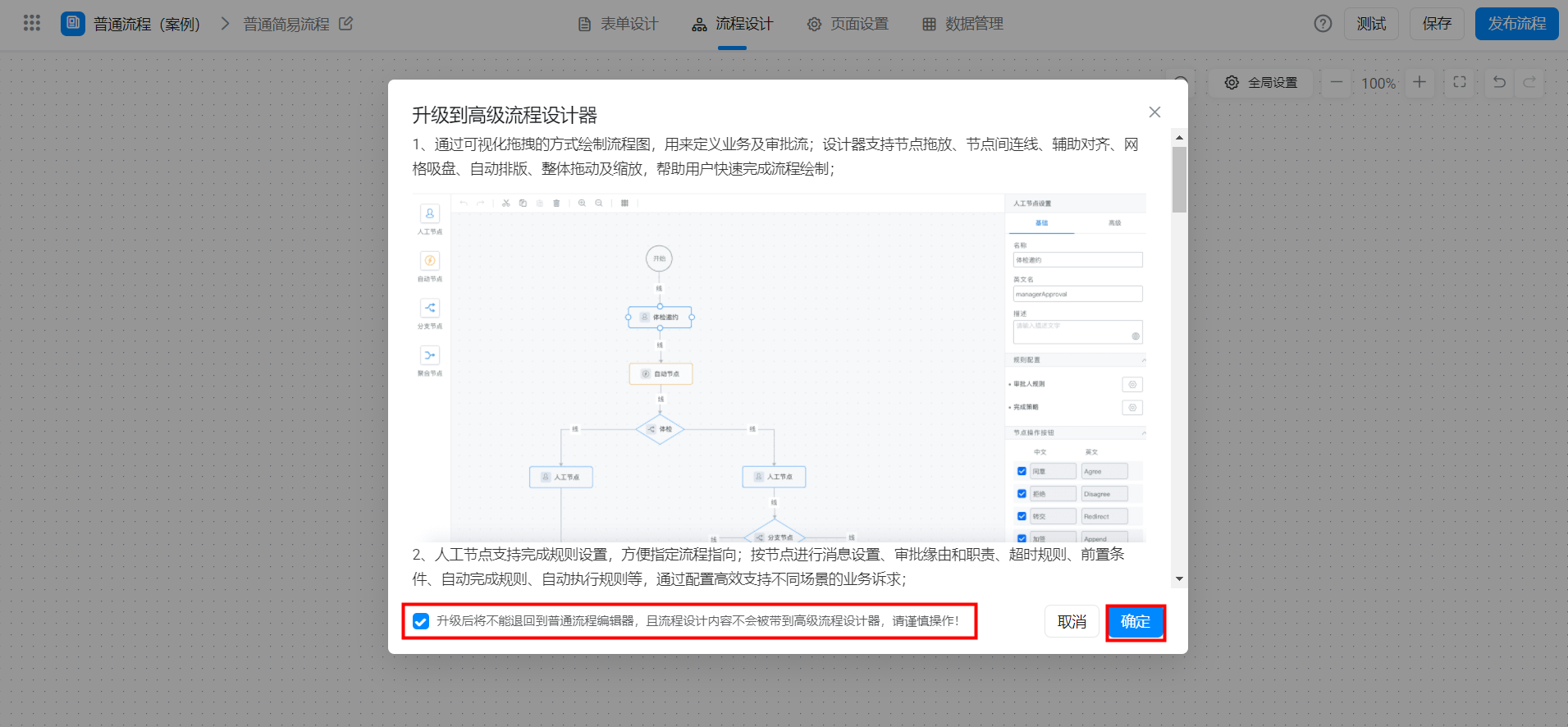
升级高级流程
3.2 设置审批人
路径:流程表单 >> 编辑流程表单旁倒三角符号 >> 流程设计 >> 人工节点 >> 审批人规则 >> 规则类型
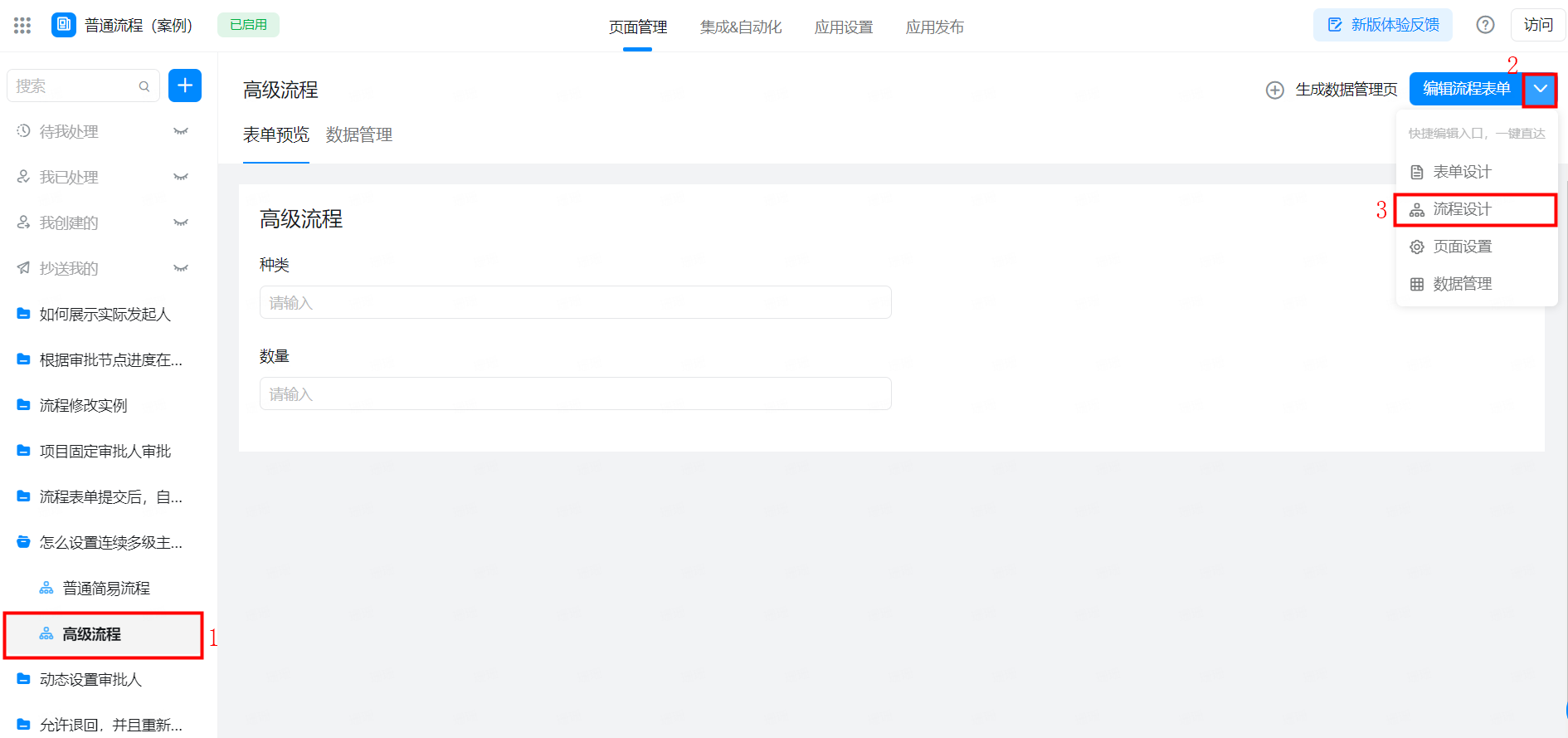
高级流程编辑页面

设置审批人规则
3.3 设置连续多级主管
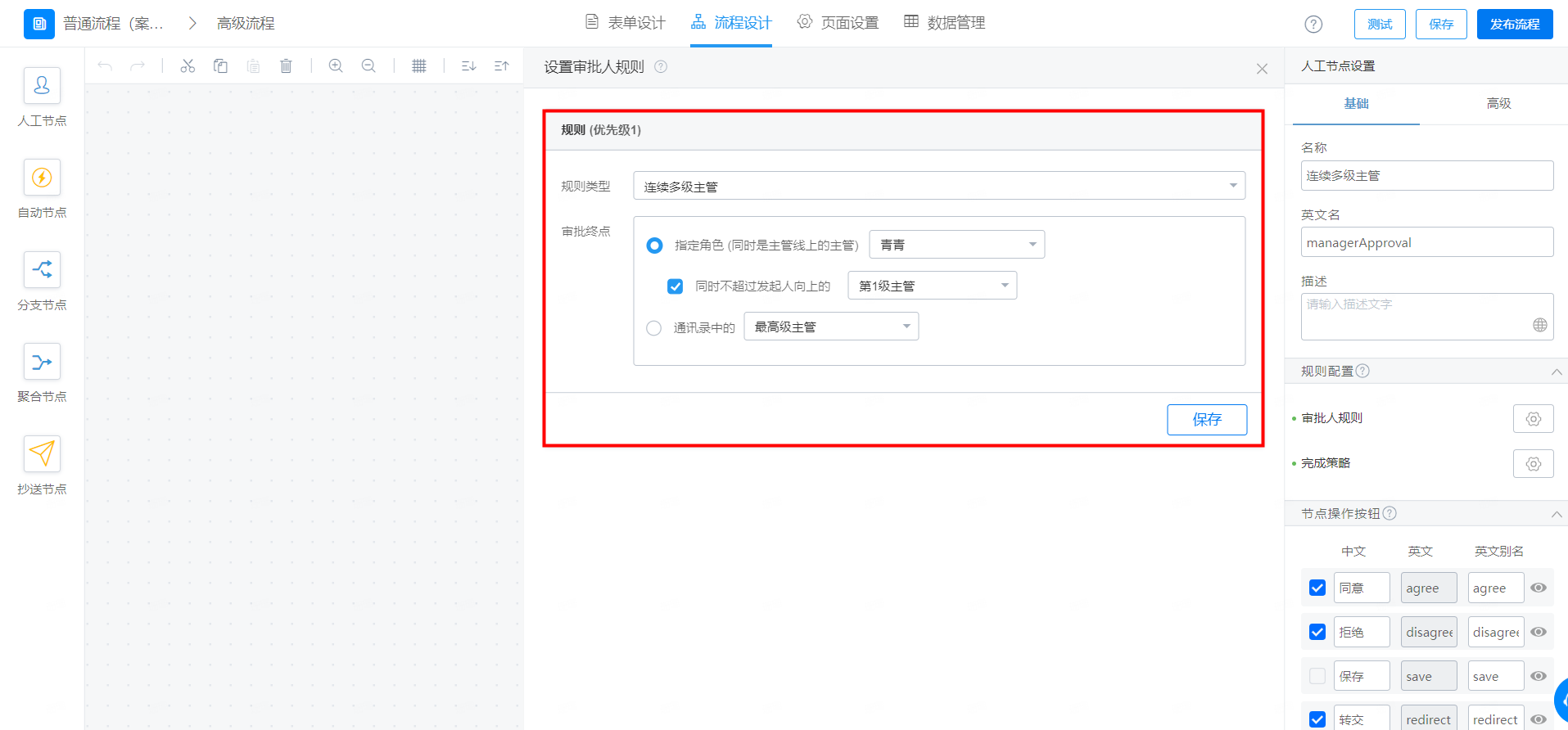
连续多级主管
注:指定角色为审批终点,角色中的成员同时是主管,即可匹配流程,建议同时勾选或指定通讯录录上的第几级主管为审批终点
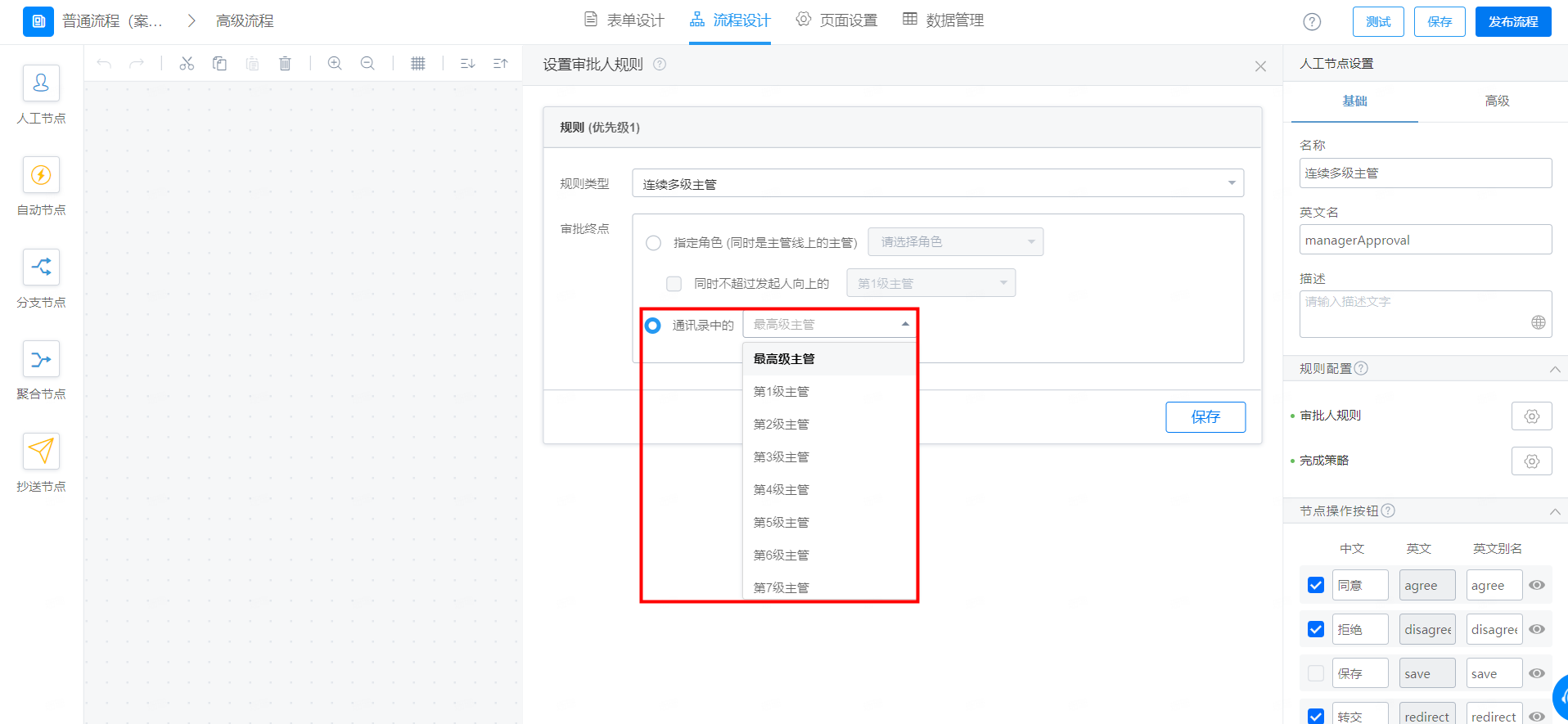
4. 扩展说明
4.1 什么是主管线上的主管 ?
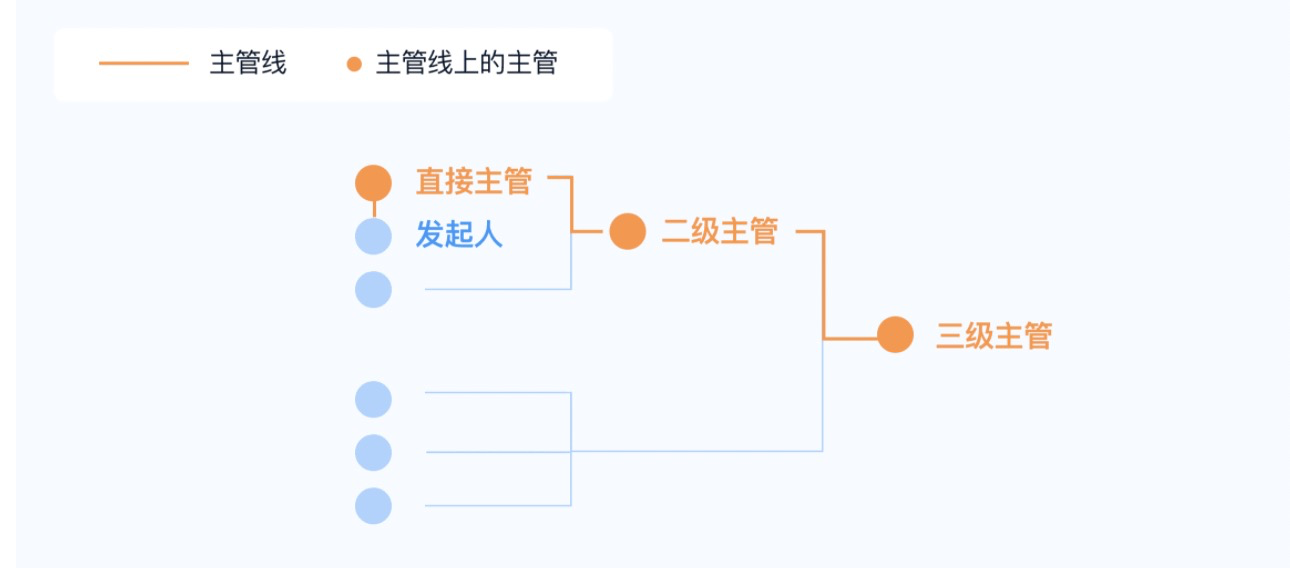
注:节点的审批人设置成连续多级主管,任务会按照主管的层级依次逐个分配
宜搭为了更好的优化宜搭使用手册内容和质量,占用您3-5分钟时间,辛苦填写一下文档反馈问卷。文档反馈问卷是匿名提交,同时问卷信息仅用于宜搭文档体验反馈收集,感谢您对宜搭的支持!
--------------------获取宜搭最新信息,欢迎关注我们--------------------

本文档对您是否有帮助?